
Θα εκπλαγείτε με το πόσο γρήγορα ο υπολογιστής σας μπορεί να μπλοκαριστεί με άχρηστα σκουπίδια. Είτε είναι ξεπερασμένες λήψεις, αχρησιμοποίητα προγράμματα ή απλά βρώμικα δομές φακέλων, διατηρώντας τα πράγματα τακτοποιημένα και οργανωμένα θα σας χαρίσουν την ηρεμία.
Ορισμένες εργασίες καθαρισμού μπορούν να εκτελούνται αυτόματα και ίσως χρειαστεί να εκτελούνται και άλλες. Όχι μόνο θα είστε σε θέση να απελευθερώσετε χώρο στον σκληρό σας δίσκο, αλλά μπορεί να δείτε βελτιώσεις επιδόσεων και να βρείτε τον υπολογιστή σας πιο εύκολο στην πλοήγηση.
Σιγουρευτείτε ότι στη συνέχεια θα εμφανιστείτε στην ενότητα σχολίων και θα μοιραστείτε τις δικές σας συμβουλές για το πώς μπορούμε να σταματήσουμε τα συστήματά μας να συσσωρεύονται με σκουπίδια.
Κατάργηση διπλών αρχείων
Η κατοχή διπλών δεδομένων στον σκληρό σας δίσκο είναι απλώς μια σπατάλη χώρου. Ίσως δεν συνειδητοποιείτε ότι είναι εκεί. Εάν έχετε αντίγραφα των δεδομένων στην ίδια μονάδα δίσκου με μια προσπάθεια δημιουργίας αντιγράφων ασφαλείας Cobian Backup - Το καλύτερο αντίγραφο ασφαλείας ενός υπολογιστή Windows μπορεί να πάρει δωρεάν [Windows] Cobian Backup - Το καλύτερο αντίγραφο ασφαλείας ενός υπολογιστή Windows μπορεί να πάρει δωρεάν [Windows] Cobian Backup είναι ένα δωρεάν λογισμικό δημιουργίας αντιγράφων ασφαλείας για τα Windows. Είναι γεμάτη με εμφανή, αλλά φαίνεται μινιμαλιστική με την πρώτη ματιά. Οι χρήστες μπορούν να δημιουργήσουν πολλαπλές εργασίες δημιουργίας αντιγράφων ασφαλείας για διαφορετικούς σκοπούς, τα αντίγραφα ασφαλείας μπορούν να προγραμματιστούν ξεχωριστά, πίσω ... Διαβάστε περισσότερα τότε αυτό είναι ακόμα χειρότερο. Τα αντίγραφα ασφαλείας πρέπει να αποθηκεύονται σε άλλες συσκευές, διαφορετικά είναι απλά άχρηστα.
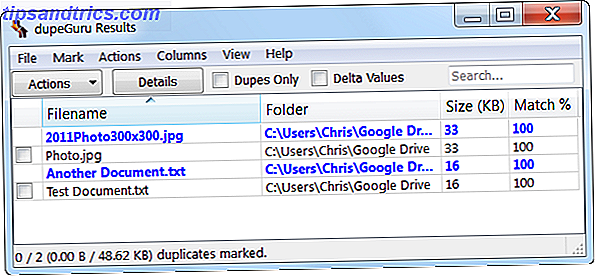
Πάνω από τα διπλότυπα, ενδέχεται να έχετε και παρόμοια δεδομένα. Αυτό θα μπορούσε να πάρει τη μορφή εγγράφων κειμένου που διαφέρουν μόνο σε μερικές γραμμές ή εικόνες που έχουν μικρές αλλαγές. Παρέχοντας ότι δεν χρειάζεστε αυτά για λόγους έκδοσης, ήρθε η ώρα να δώσετε στη μονάδα δίσκου σας καθαρό και τακτοποιημένο φακέλους.
Έχουμε γράψει προηγουμένως έναν οδηγό για τον τρόπο εύρεσης και κατάργησης διπλών αρχείων Αποθήκευση χώρου στο σκληρό δίσκο Με την εύρεση και την αφαίρεση διπλών αρχείων Αποθηκεύστε χώρο στο σκληρό δίσκο με την εύρεση και την αφαίρεση διπλών αρχείων Διπλότυπα αρχεία έρχονται σε μια ποικιλία γεύσεων. Εκτός από τα ακριβή αντίγραφα των αρχείων, μπορεί να έχετε πολύ παρόμοιες εικόνες, αρχεία μουσικής που περιέχουν το ίδιο τραγούδι που διαχωρίζεται από διαφορετικές πηγές ή έγγραφα κειμένου ... Διαβάστε περισσότερα. Ορισμένα δωρεάν προγράμματα σας προσφέρουν ένα γρήγορο και εύκολο τρόπο για να λύσετε το σιτάρι από το σκώρο. Ορισμένοι μπορούν ακόμη να συγχωνεύσουν τα αρχεία μαζί, εξασφαλίζοντας ότι τίποτα δεν θα χαθεί στην πορεία.
Διαγράψτε τον περιηγητή σας
Δημιουργείτε δεδομένα και παρακολουθείτε κάθε φορά που επισκέπτεστε έναν ιστότοπο, εκτός αν έχετε πει στο πρόγραμμα περιήγησής σας να συμπεριφέρεται διαφορετικά. Μεταξύ άλλων πληροφοριών, τα cookies χρησιμοποιούνται για την αποθήκευση των προτιμήσεών σας και το πρόγραμμα περιήγησής σας θα παρακολουθεί τους ιστότοπους που επισκέπτεστε για να δημιουργήσετε μια λίστα με όλο το ιστορικό σας.

Εάν δεν το έχετε καταργήσει, πιθανόν να έχουν αποθηκευτεί όλα από τη στιγμή που ξεκινήσατε να χρησιμοποιείτε το πρόγραμμα περιήγησης. Με την πάροδο του χρόνου, τα δεδομένα αυτά μπορούν να συσσωρεύονται γρήγορα και να γίνονται στέλεχος στον σκληρό σας δίσκο. Βεβαιωθείτε ότι έχετε διαβάσει τον οδηγό μας για να μάθετε πώς να καθαρίσετε το ιστορικό του προγράμματος περιήγησης. Πώς να διαγράψετε το ιστορικό του προγράμματος περιήγησής σας με μη αυτόματο τρόπο και τον τρόπο αυτό Πώς να διαγράψετε μη αυτόματα το ιστορικό του προγράμματος περιήγησής σας Οι ιστότοποι που επισκέπτεστε αφήνουν κομμάτια στον υπολογιστή σας. Σας δείχνουμε πώς μπορείτε να διαγράψετε το ιστορικό περιήγησής σας σε Firefox, Chrome, Edge και Internet Explorer. Διαβάστε περισσότερα .
Αυτός ο ίδιος οδηγός θα περιγράψει επίσης τον τρόπο ρύθμισής του έτσι ώστε το ιστορικό σας να διαγράφεται αυτόματα όταν κλείνετε το πρόγραμμα περιήγησής σας. Μπορεί να διαπιστώσετε ότι αυτό είναι ενοχλητικό, ειδικά εάν βασίζεστε στη γραμμή URL σας για να βρείτε προηγούμενες ιστοσελίδες που επισκέπτονται, αλλά οι άνθρωποι που σκέπτονται στην ασφάλεια θα το εκτιμήσουν.
Κατάργηση εγκατάστασης προγραμμάτων
Έχετε περάσει ποτέ από τα εγκατεστημένα προγράμματα και αναρωτήθηκε γιατί εγκαταστήσατε μερικά από αυτά; Εάν δεν μπορείτε να θυμηθείτε την τελευταία φορά που τους χρησιμοποιήσατε, τότε ίσως είναι καλύτερο να τα απεγκαταστήσετε και να καθαρίσετε λίγο χώρο. Στην πραγματικότητα, ίσως είναι ότι ορισμένα από αυτά τα προγράμματα ξεκινούν αυτόματα κατά την εκκίνηση και επιβραδύνοντας το σύστημά σας.
Υπάρχουν διάφοροι αποτελεσματικοί τρόποι για να καταργήσετε προγράμματα Πώς να απεγκαταστήσετε προγράμματα στα Windows 8 Πώς να απεγκαταστήσετε προγράμματα στα Windows 8 Θέλετε να αποκτήσετε ένα συγκεκριμένο πρόγραμμα από τον υπολογιστή σας; Είτε πρόκειται για μια επιφάνεια εργασίας είτε για μια σύγχρονη εφαρμογή, μπορείτε να το κάνετε αυτό στα Windows 8. Διαβάστε περισσότερα. Εκτελέστε μια αναζήτηση συστήματος για την απεγκατάσταση ενός προγράμματος, επιλέξτε τη σχετική επιλογή και θα μεταφερθείτε στην ενσωματωμένη εγκατάσταση των Windows. Το μόνο που χρειάζεται να κάνετε είναι να κάνετε κλικ σε ένα πρόγραμμα στη λίστα, να πατήσετε το κουμπί Uninstall και, στη συνέχεια, να ακολουθήσετε τον οδηγό. Για να έχετε καλύτερη αντίληψη για το τι θα ήταν καλό να καταργήσετε, κάντε κλικ στις κεφαλίδες στήλης Εγκατεστημένη ή Μέγεθος και επεξεργαστείτε το δρόμο σας προς τα κάτω στη λίστα.

Εάν η τυπική απεγκατάσταση των Windows δεν παίρνει φαντασία σας, τότε ίσως να θέλετε να εξετάσει ορισμένες εφαρμογές τρίτων για να σας βοηθήσει. Αν γνωρίζετε τι πρέπει να χαλαρώσετε, αλλά υπάρχουν πολλά για να περάσετε, στη συνέχεια, δοκιμάστε μια μαζική απεγκατάσταση, όπως το Absolute Uninstaller. Θα σας εξοικονομήσουν το χρονοβόρο καθήκον να περάσουν από κάθε οδηγό ένα-ένα και θα πάρουν αντ 'αυτού τη δουλειά με ελάχιστα κλικ. Ελέγξτε έξω τον οδηγό μας για την μαζική απεγκατάσταση Πώς να εγκαταστήσετε και να απεγκαταστήσετε τα προγράμματα των Windows χύμα Πώς να εγκαταστήσετε και να απεγκαταστήσετε τα προγράμματα των Windows χύμα Ένα μαζικό πρόγραμμα εγκατάστασης ή απεγκατάστασης μπορεί να σας εξοικονομήσει σωρούς του χρόνου. Θυμάστε την τελευταία φορά που ορίσατε έναν νέο υπολογιστή; Θα σας διδάξουμε πώς να κάνετε αυτά τα καθήκοντα σε ένα φλας. Διαβάστε περισσότερα για περισσότερες πληροφορίες.
Αλλά ας το πάρουμε ένα βήμα παραπέρα. Υπάρχει ένα πρόγραμμα που ονομάζεται Πρέπει να το αφαιρέσω; (μας πρέπει να το αφαιρέσετε; αναθεώρηση γνωρίζουμε τι λογισμικό για να απεγκαταστήσετε με πρέπει να το αφαιρέσετε; ξέρτε τι λογισμικό για να απεγκαταστήσετε με πρέπει να το αφαιρέσετε;] Εδώ στο MakeUseOf, έχουμε βάλει πολλά άρθρα αναθεώρηση και την επισήμανση του λογισμικού που σας επιτρέπει να εντελώς και καθαρά απεγκαταστήσετε εφαρμογές από το σύστημά σας.Ένα θέμα που πολλοί από εσάς τρέχετε δεν γνωρίζει ποια ... Διαβάστε περισσότερα) που θα σαρώσει όλες τις εγκαταστάσεις στον υπολογιστή σας και θα σας ενημερώσει πόσοι άλλοι άνθρωποι αφαιρέσετε τα προγράμματα στη λίστα και πώς να τα αξιολογήσουν. Είναι ένας καλός τρόπος να μετρήσετε τι μπορεί να είναι κάποια δυσάρεστα πράγματα, όπως το adware.
Διαχείριση των φακέλων σας
Είναι όλα καλά και καλό να χαλαρώσετε άχρηστα δεδομένα και να καθαρίσετε το σκληρό σας δίσκο, αλλά ίσως είναι άχρηστο αν οι φάκελοί σας δεν είναι σωστά οργανωμένοι. Ίσως θελήσετε να εξετάσετε τη δυνατότητα χρήσης της δυνατότητας βιβλιοθηκών Κατανοήστε τις βιβλιοθήκες των Windows 8 στον κύριο αποθηκευτικό χώρο Κατανόηση των βιβλιοθηκών των Windows 8 στον κύριο αποθηκευτικό χώρο Read More, το οποίο εισήχθη στα Windows 7. Αυτό σας επιτρέπει να ομαδοποιείτε αρχεία κατά τρόπο που κάνει πιο νόημα σε εσάς, αντί για το σύστημα που πιστεύει ότι είναι καλύτερο να τα διατηρήσετε.

Για να βοηθήσετε με αυτό μπορείτε να επωφεληθείτε από τη χρήση ενός προγράμματος όπως DropIt (μας DropIt αναθεώρηση) Οργανώστε τα αρχεία του υπολογιστή σας σε ένα Flash με DropIt [Windows] Οργανώστε τα αρχεία του υπολογιστή σας σε ένα Flash με DropIt [Windows] Διαβάστε περισσότερα). Αυτό θα ταξινομήσει αυτόματα τα αρχεία σας σε φακέλους με βάση τους κανόνες που ορίζετε και μπορείτε επίσης να εκτελέσετε συγκεκριμένες ενέργειες με βάση τον τύπο αρχείου.
Μπορείτε επίσης να εφαρμόσετε μεθόδους όπως την ομαδοποίηση περιεχομένου, τη χρήση ενός διαχειριστή λήψης και τη διαχείριση των αρχείων αρχειοθέτησής σας, τα οποία αναλύονται λεπτομερώς στις υπάρχουσες συμβουλές μας για το πώς να κρατήσετε τους φακέλους σας οργανωμένους. 4 Αποδεδειγμένες συμβουλές για να κρατήσετε τους φακέλους των Windows σας οργανωμένες 4 Αποδεδειγμένες συμβουλές Οι φάκελοι των Windows οργανώνονται Διαβάστε περισσότερα.
Διαγράψτε αυτόματα τις λήψεις σας
Ο φάκελος λήψεων σας είναι πιθανώς ένας βασικός ένοχος για τη διατήρηση αρχείων που δεν χρειάζεστε πια. Είτε πρόκειται για εγκαταστάτες, αρχεία φερμουάρ ή απλά εικόνες, οι περισσότεροι από εμάς θα πάρουν οποιαδήποτε σημαντικά δεδομένα από το φάκελο λήψεων μας και θα τα αποθηκεύσουν αλλού αφήνοντας πίσω τα δεδομένα που δεν χρειάζονται ή θα χρησιμοποιήσουν ένα βοηθητικό πρόγραμμα όπως αυτό που αναφέρθηκε παραπάνω για να το κάνετε!

Για το σκοπό αυτό, μπορείτε να καθαρίσετε το φάκελο λήψεων σας αυτόματα μετά από ένα ορισμένο χρονικό διάστημα. Μια εφαρμογή τρίτου μέρους που μπορείτε να χρησιμοποιήσετε για να το επιτύχετε είναι το Belvedere. Εναλλακτικά, μπορείτε να χρησιμοποιήσετε ένα ενσωματωμένο εργαλείο των Windows και να προγραμματίσετε τον καθαρισμό με το Task Manager 4 Εργασίες που μπορείτε να αυτοματοποιήσετε με τον Χρονοδιακόπτη εργασιών των Windows 4 Εργασίες που μπορείτε να αυτοματοποιήσετε με τον Χρονοδιακόπτη εργασιών των Windows Ο χρόνος σας είναι πολύτιμος για να είστε σπατάλη με επαναλαμβανόμενα καθήκοντα. Ας δούμε πώς μπορείτε να αυτοματοποιήσετε και να προγραμματίσετε εργασίες. Έχουμε και μερικά εξαιρετικά παραδείγματα. Διαβάστε περισσότερα .
Άνοιξη καθαρό
Είναι εύκολο για τον υπολογιστή σας να παγιδευτεί γρήγορα με άχρηστα σκουπίδια γρήγορα και κανείς δεν θέλει να χάσει το σκληρό δίσκο τους μακριά αποθηκεύοντας άσκοπα δεδομένα. Ακολουθήστε τις συμβουλές μας παραπάνω και θα είστε καλά στο δρόμο σας για να κρατάτε τα πράγματα τακτοποιημένα.
Όχι μόνο θα decluttering το σύστημά σας να απαλλαγούμε από τα πλεονάζοντα δεδομένα, θα ελευθερώσει επίσης χώρο στο σκληρό δίσκο σας και να κάνει τους φακέλους σας πιο εύκολο να πλοηγηθείτε.
Χρησιμοποιείτε τακτικά κάποια από αυτές τις μεθόδους; Έχετε κάποια από τις δικές σας συμβουλές καθαρισμού του συστήματος για κοινή χρήση;
Credits εικόνας: μπορεί να σκουπίζει μέσω Shutterstock

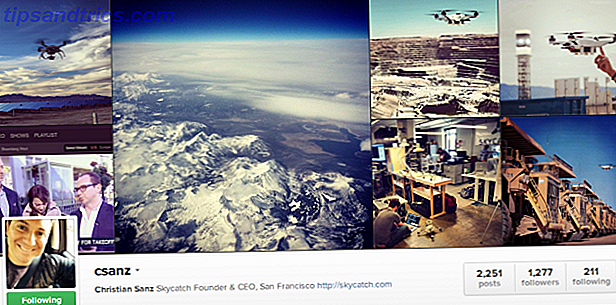
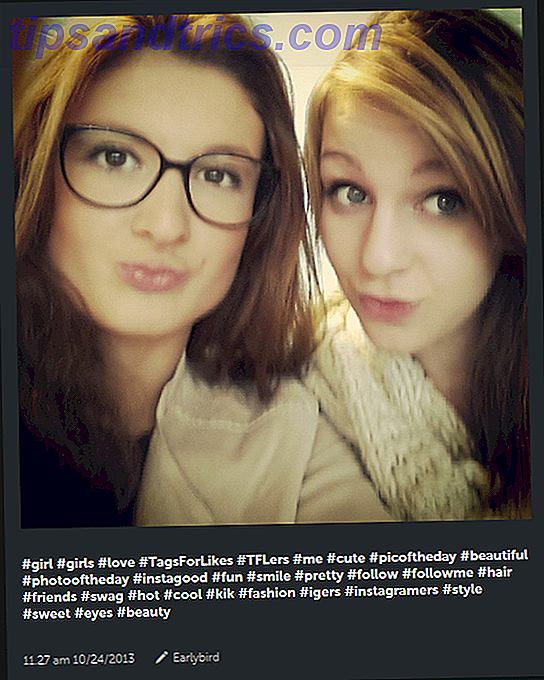
![Γιατί αυτή η τεχνολογία Blogger δεν διαθέτει ένα smartphone [Γνώμη]](https://www.tipsandtrics.com/img/social-media/260/why-this-technology-blogger-does-not-own-smartphone.jpg)